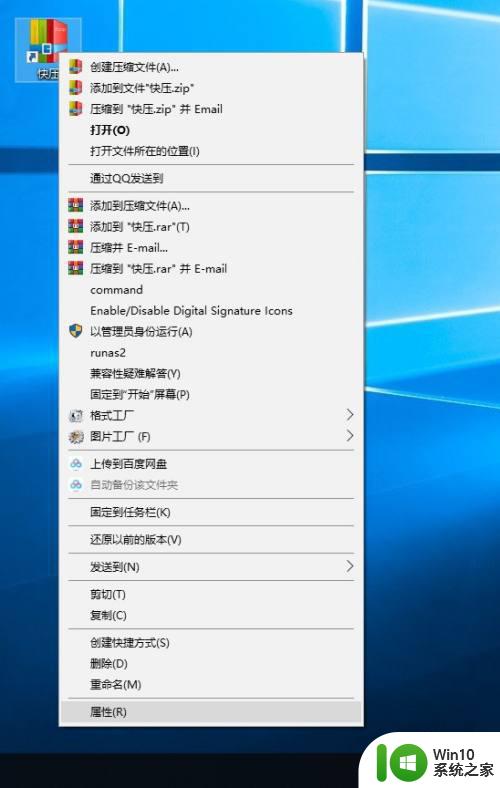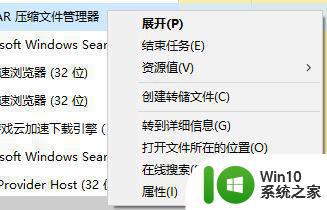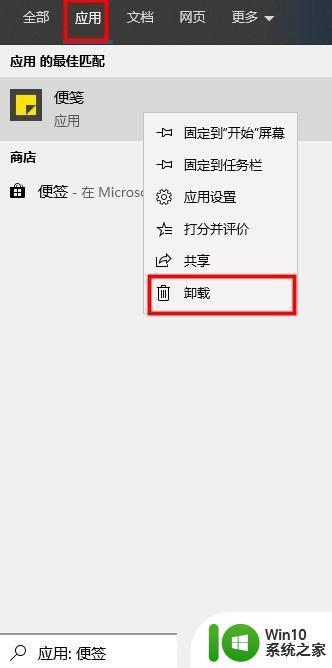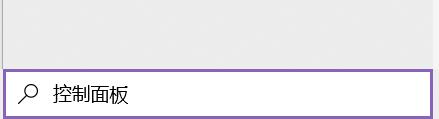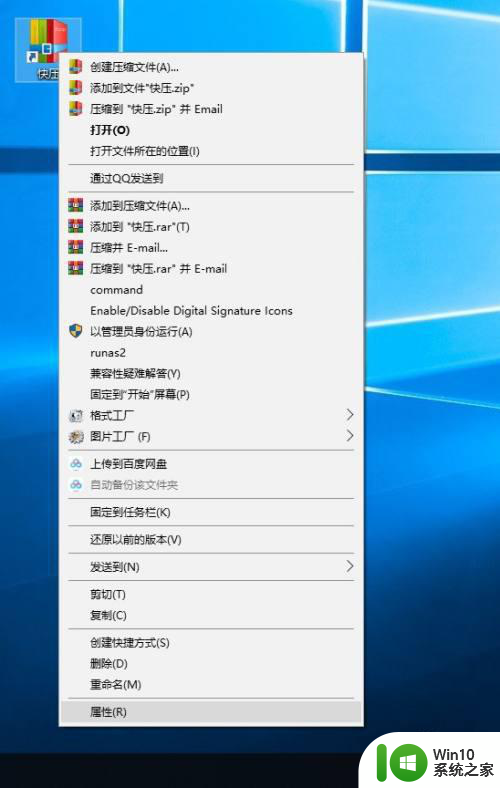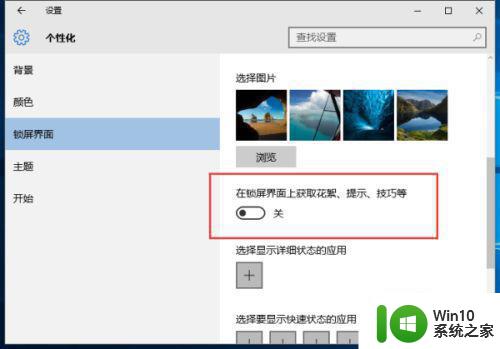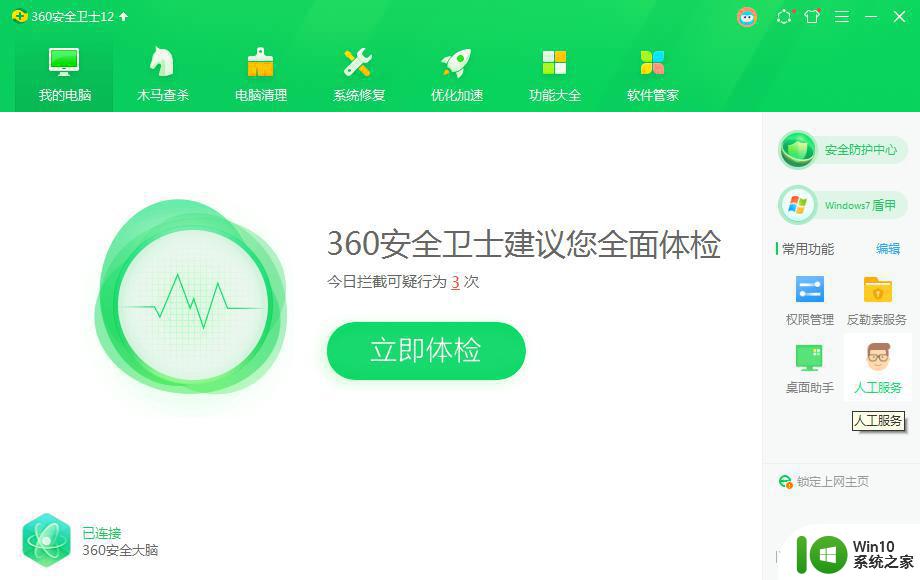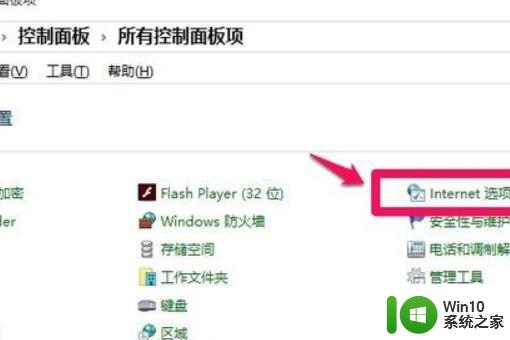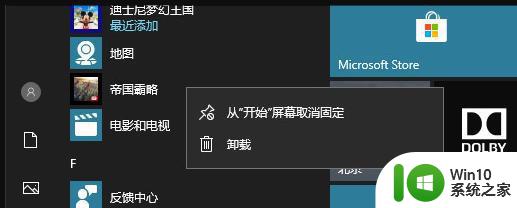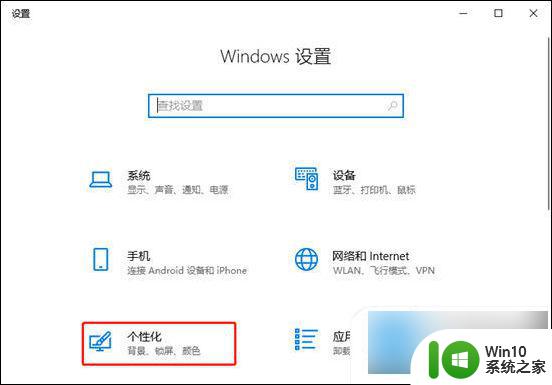win10如何卸载快压广告 win10彻底卸载快压广告怎么操作
快压是国内第一款具备自主压缩格式的软件,具有超大的压缩比和超快的压缩解压速度,不过许多用户都很反感自己win10系统中安装的快压之后总会出现一些快压的广告,严重影响到用户的操作,那么win10彻底卸载快压广告怎么操作呢?下面小编就来教大家win10彻底卸载快压广告操作方法。
具体方法:
1、打开c盘,进入<用户>,选择你自己的用户文件夹(我的是jyh)
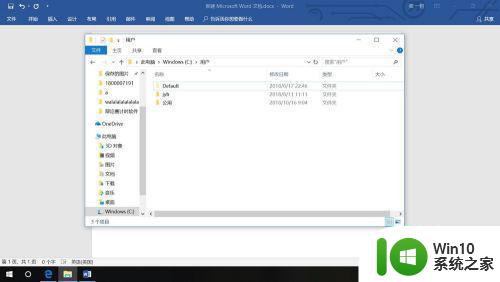
2、进入后点击上方查看,点击隐藏项目,这样我们就能看见AppData,点进去
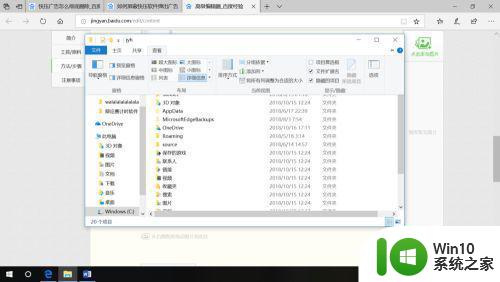
3、再点击roaming,找到kuaiya开头文件,有两个,都删除(我已经删掉一个了)
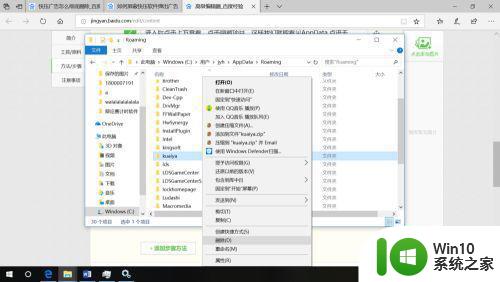
4、可能会遇到删不掉的情况,因为程序还在运行,这时候需要打开任务管理器(可以删的跳过)在进程里找到快压然后点击结束,这样文件就可以删了
5、以上操作完成治标,下面步骤完成治本(但还不能完全治本只能治到90%因为有个文件我死也删不掉)
6、打开任务管理器选择服务,找到kuaiya,它没有按照顺序来所以要耐心找
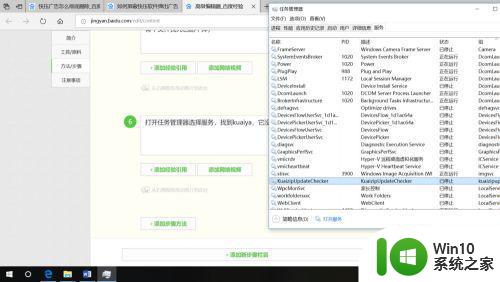
7、右键点击,选择打开服务,找到快压,将启动改为禁用
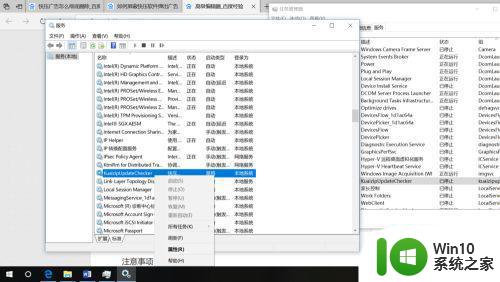
8、基本上就完了,打开快压安装的地方,除了X86以外的文件都可以删,然后,没错,x64里这个文件我死也删不掉,还望大神指点
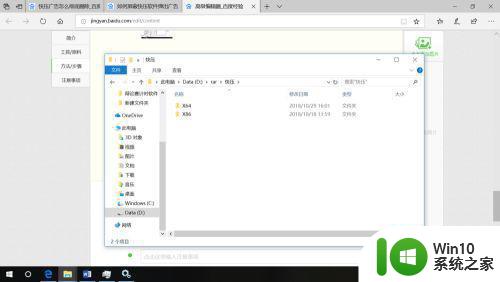
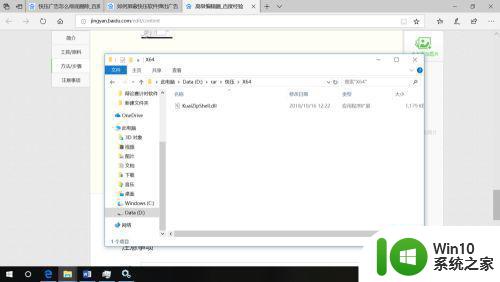
9、如果觉得太麻烦或者啥啥的建议安装360全家桶,然后彻底删除,下面写权限
10、选择文件夹-属性-安全-点击user(我这里是最后一个)-编辑-完全控制
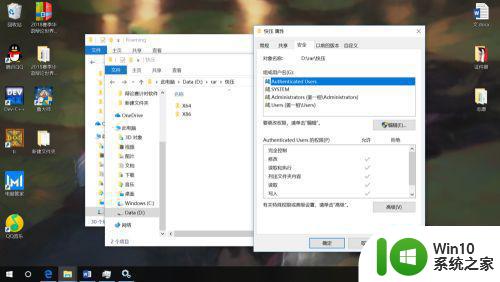
以上就是关于win10彻底卸载快压广告操作方法了,有需要的用户就可以根据小编的步骤进行操作了,希望能够对大家有所帮助。